將網頁應用程式移動到我的Web Hosting (cPanel)帳戶
如果您的網站使用其他主機(或其他GoDaddy帳戶),則使用了WordPress或Joomla等網路應用程式,則您可以將該應用程式和資料匯入到Web Hosting (cPanel)方案中。您可以用這種方法移動整個網站。
注意:您需要協助嗎?聯絡我們的GoDaddy客戶顧問,以取得有關我們的付費內容轉移服務的資訊。
在您匯入網頁應用程式之前,您需要先了解先前主機提供的一些資訊:
- 您上一個主機的FTP或SFTP使用者名稱及密碼。
- 您上一個主機上的網站的檔案路徑。
- 上一個主機的IP位址。
取得所有資訊了嗎?讓我們開始吧!
-
{%include“ general-bp-step1”%}
- 在虛擬主機下,選擇您想使用的Web Hosting (cPanel)帳戶旁邊的管理。
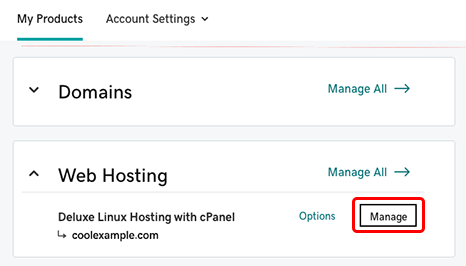
- 點選帳戶儀表板內的「 cPanel管理員」 。
- 點選cPanel首頁的「 Web應用程式」,並在「我的應用程式」下方選擇您想移動的應用程式(例如,下方螢幕擷取畫面中的WordPress)。
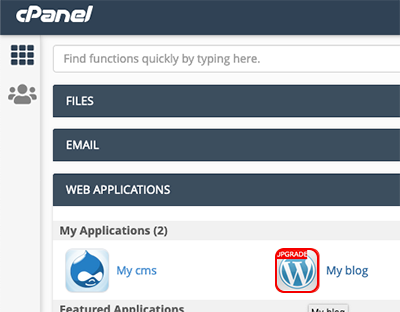
- 點選「 +安裝此應用程式」旁邊的
 然後點選「匯入現有安裝」 。
然後點選「匯入現有安裝」 。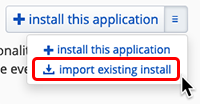
- 在「Installatron匯入」頁面中,在「來自其他帳戶」下方,選擇「繼續」 。
- 完成來源和目的地區段。
欄位 說明 網址 您網站目前的網址。這可以是網域(如http://www.coolexample.com ),子網域(如http://subdomain.coolexample.com )或網域及路徑(如http://www.coolexample.com/wordpress )。 通訊協定 選擇FTP 。 伺服器(IP位址或主機名稱) 上一個主機的IP位址。 連接埠 21 使用者名稱 前一個主機的FTP使用者名稱。 密碼 前一個主機的FTP密碼。 路徑 FTP使用者根目錄中的網站路徑。此欄位可能會自動填入,取決於您要匯入的網頁應用程式。 網域 在功能表中,選取您Web Hosting (cPanel)帳戶內的網域或子網域。若是子網域,請選擇不含“ www”的版本。 目錄(選填) 網站要使用的特定目錄和路徑。若想使用簡單的網域網址(如www.coolexample.com ),請將此內容留白。如果您想使用其他路徑(如www.coolexample.com/sitename ),請現在輸入該路徑。 資料庫管理 選擇自動為安裝的應用程式建立新資料庫。 - 確認資訊正確後,點選「匯入」 。
請注意:來源主機發生問題,例如逾時或FTP問題,可能會導致匯入失敗。如果您收到Installatron訊息,表示移轉失敗,請檢查伺服器IP位址及您的FTP憑證後再試一次。如果您收到PHP模塊的安裝錯誤,可能需要啟用該錯誤訊息中的PHP模塊。
相關步驟
- 如需網頁應用程式更多資訊,請參閱「Installatron應用程式瀏覽器」頁面。